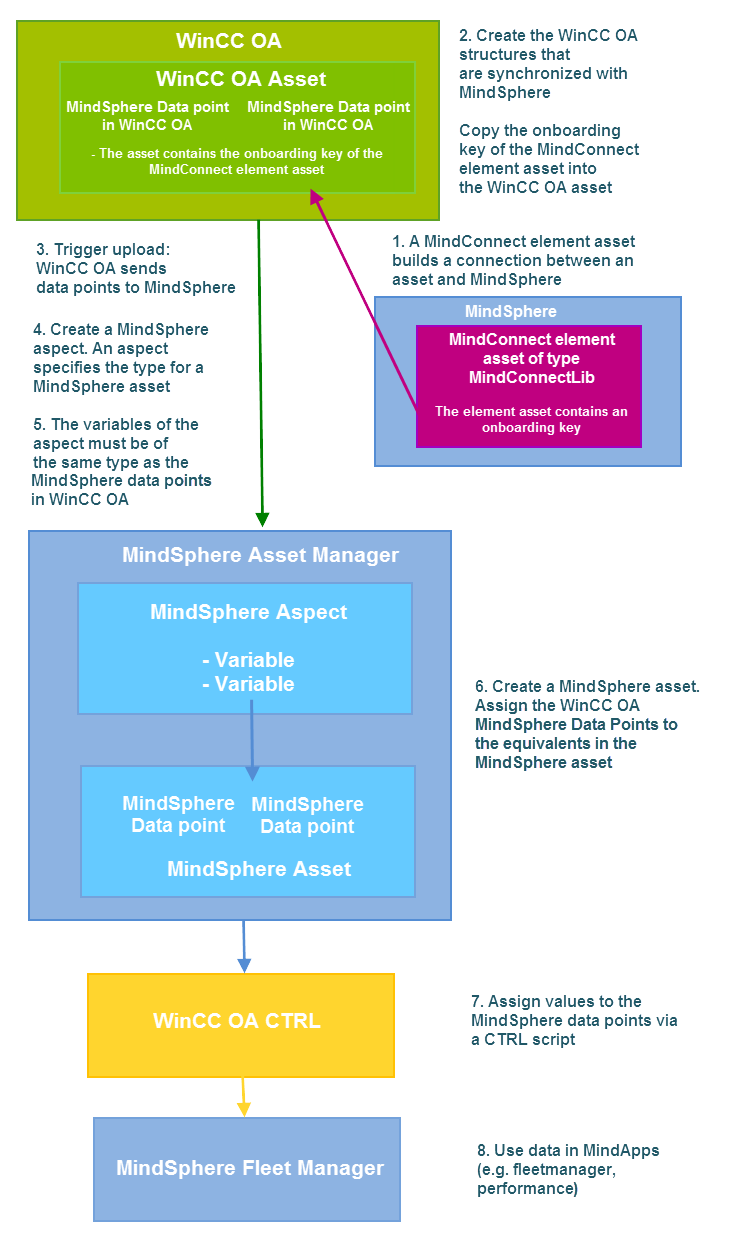Insights Hub-Datenübertragung
Dieses Kapitel veranschaulicht die Datenübertragung von WinCC OA zu Insights Hub anhand eines Bildes.
- Legen Sie auf der Insights Hub-Server Seite ein Asset vom Typ "MindConnectLib" an. Siehe Kapitel Konfiguration Insights Hub (Server) -Teil1.
- Legen Sie in WinCC OA die Strukturen an, welche mit Insights Hub synchronisiert werden sollen. Kopieren Sie zudem den Onboarding Key des MindConnect Element Assets. Siehe Kapitel Konfiguration WinCC OA für Insights Hub.
- Laden Sie die WinCC OA-Daten zu Insights Hub hoch. Siehe Kapitel Konfiguration WinCC OA für Insights Hub.
- Erstellen Sie ein Insights Hub-Aspect. Erstellen Sie für jeden Insights Hub-Datenpunkt in WinCC OA, den Sie mit einem Aspect verknüpfen wollen, auf der Insights Hub-Serverseite eine Variable - Siehe Kapitel Konfiguration Insights Hub (Server) - Teil 2.
- Die Variablen des Aspects müssen vom gleichen Datentyp wie die Insights Hub-Datenpunkte in WinCC OA, sein.
VORSICHT:Ein Datenpunktname darf in Insights Hub nicht länger als 64 Zeichen sein!
- Erstellen Sie ein Insights Hub-Asset. Weisen Sie die WinCC OA Insights Hub-Datenpunkte dem Asset zu - Siehe Kapitel Konfiguration Insights Hub (Server) - Teil 2.
- Weisen Sie den Insights Hub-Datenpunkten Werte über ein CTRL-Script zu - siehe Kapitel Beispiel - Werte Hochladen und Visualisieren
- Visualisieren Sie die Datenpunktwerte des Insights Hub-Assets über den Insights Hub Fleet-Manager - Siehe Kapitel Verwendung der Daten in MindApps.
VORSICHT:
Um den Insights Hub-Datentransfer zu stoppen, stoppen Sie das CTRL-Script mit dem Werte zugewiesen werden.